Jak sprawdzić stabilność połączenia sieciowego kamery Tapo?
W związku z wieloma czynnikami środowiskowymi i topologiami sieciowymi, Twoja kamera może doświadczyć problemów, takich jak opóźnienie odtwarzania na żywo, powolne ładowanie, sieć niestabilna i inne.
Ten poradnik przeprowadzi Cię przez proces sprawdzania stabilności połączenia między Twoją kamerą i telefonem w sieci lokalnej, aby upewnić się czy kamera ma wystarczająco dobrą jakość połączenia.
- Sprawdź siłę sygnału kamery w aplikacji Tapo
Jeśli kamera jest połączona bezprzewodowo do sieci Wi-Fi, masz możliwość sprawdzenia odbieranego przez nią sygnału. Jest to przydatna informacja, ponieważ pozwala zweryfikować czy kamera odbiera silny sygnał z Punktu dostępowego lub Routera.
Aby sprawdzić siłę sygnału, przejdź do Ustawienia kamery -> Informacje o kamerze -> Siła sygnału
Możesz kliknąć ikonę Wi-Fi, aby sprawdzić dokładną wartość RSSI. Poniższe opisy pomogą Ci określić czy kamera odbiera silny sygnał.
Powyżej -50 RSSI oznacza silny sygnał
-50 do -70 RSSI jest dobrym do średniego syngału
Poniżej -70 RSSI jest słabym sygnałem. Przenieś kamerę bliżej routera, aby uzyskać lepszy sygnał
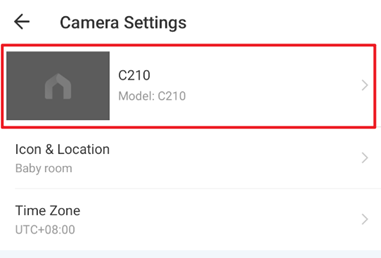
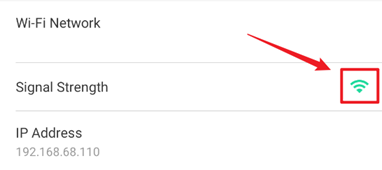
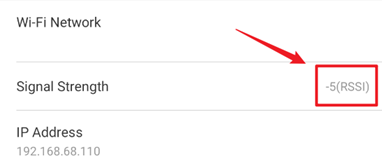
- Sprawdź opóźnienie między kamerą i telefonem w sieci lokalnej.
W związku z różnicami w topologii sieci i zakłóceniami sieci bezprzewodowej, w dalszym ciągu musimy sprawdzić faktyczne opóźnienie między kamerą i telefonem za pomocą komendy Ping. Dla przykładu użyjemy aplikacji “Network Analyzer”.
Krok 1:
Zainstaluj aplikację “Network Analyzer” na telefonie.
Dla Androida:
https://play.google.com/store/apps/details?id=net.techet.netanalyzerlite.an
Dla iOS:
https://apps.apple.com/app/network-analyzer/id562315041
Krok 2:
Sprawdź adres IP kamery w aplikacji Tapo
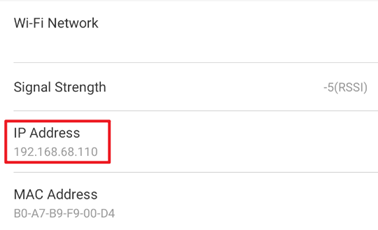
Krok 3:
Otwórz aplikację “Network Analyzer”, przejdź do Tools -> Ping, wpisz adres IP kamery i kliknij “Start”
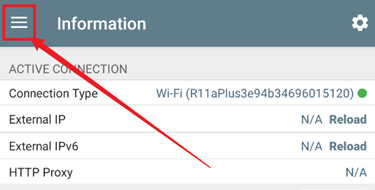
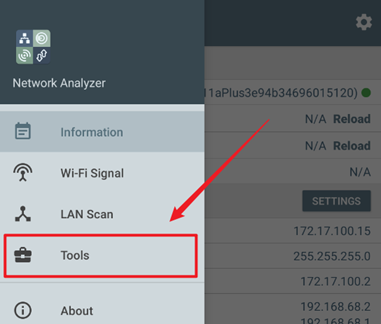
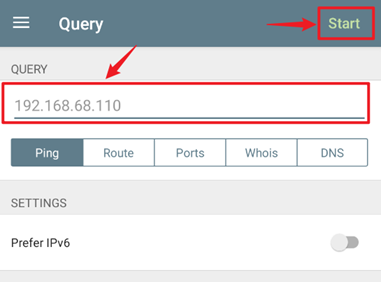
Krok 3:
Sprawdź wyniku testu aby dowiedzieć się czy sieć jest stabilna:
- Jeśli wyniki testu wykazują, że dużo pakietów jest utraconych, oznacza to, że sieć jest niestabilna. Twój telefon może nie być wstanie uzyskać stabilnego połączenia z kamerą w sieci lokalnej.
- Jeśli opóźnienie wynosi powyżej 100ms, dostęp lub wczytywanie wideo może być powolne.
Szare kropki (po lewej) oznaczają utracone pakiety, Zielone kropki (po prawej) oznaczają odebrane pakiety.
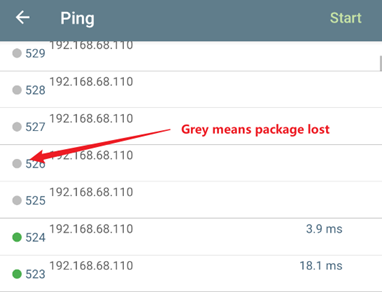
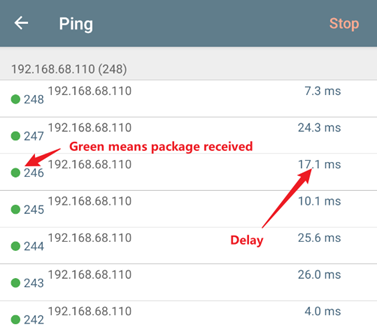
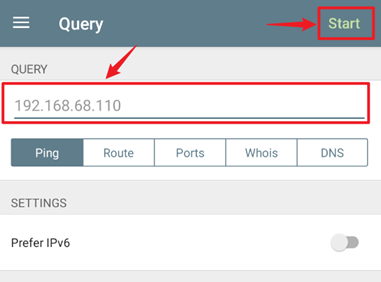
- Co zrobić jeśli moja lokalna sieć jest niestabilna
Poniżej znajdziesz wskazówki które mogą pomóc Ci zoptymalizować sieć. Po wykonaniu zmian sprawdź ponownie stabilność sieci.
- Zmień lokalizację kamery i umieść ją bliżej Punktu dostępowego lub Routera
- Zaktualizuj oprogramowanie Kamery i Routera do najnowszej wersji
- Trzymaj kamerę z dala od mikrofalówek i innych źródeł zakłóceń (lodówki, piekarniki, Bluetooth, USB 3.0 itp.)
- Zmień ustawienia sieci bezprzewodowej 2,4GHz na routerze. Możesz wybrać szerokość kanału 20MHz i ustawić kanał na sztywno (np. 1,4,9,11,13)
- Jeśli nie wiesz jak zmienić ustawienia routera, skontaktuj się ze Wsparciem Technicznym swojego routera
Czy ten poradnik FAQ był pomocny?
Twoja opinia pozwoli nam udoskonalić tę stronę.
z United States?
Uzyskaj produkty, wydarzenia i usługi przeznaczone dla Twojego regionu.


